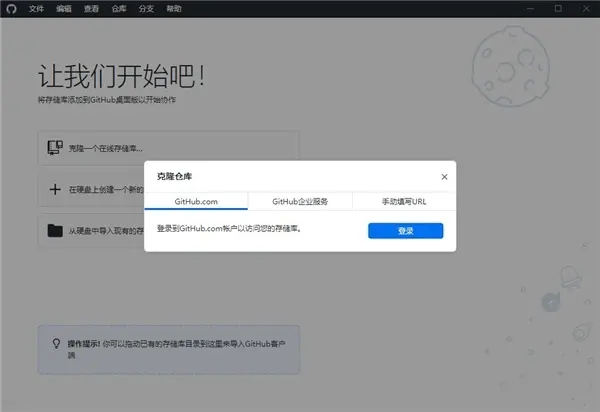
软件特色
1、作为开源代码库以及版本控制系统,Github拥有超过900万开发者用户。随着越来越多的应用程序转移到了云上,Github已经成为了管理软件开发以及发现已有代码的首选方法。如前所述,作为一个分布式的版本控制系统,在Git中并不存在主库这样的概念,每一份复制出的库都可以独立使用,任何两个库之间的不一致之处都可以进行合并。2、GitHub可以托管各种git库,并分享一个web界面,但它与外国的SourceForge、Google Code或中国的coding的服务不同,GitHub的独特卖点在于从另外一个项目进行分支的简易性。为一个项目贡献代码非常简单:首先知识兔点击项目站点的“fork”的按钮,然后知识兔将代码检出并将修改加入到刚才分出的代码库中,最后通过内建的“pull request”机制向项目负责人申请代码合并。已经有人将GitHub称为代码玩家的MySpace。
3、在GitHub进行分支就像在Myspace(或Face book…)进行交友一样,在社会关系图的节点中不断的连线。GitHub项目本身自然而然的也在GitHub上进行托管,只不过在一个私有的,公共视图不可见的库中。开源项目可以免费托管,但私有库则并不如此。Chris Wanstrath,GitHub的开发者之一,肯定了通过付费的私有库来在财务上支持免费库的托管这一计划。
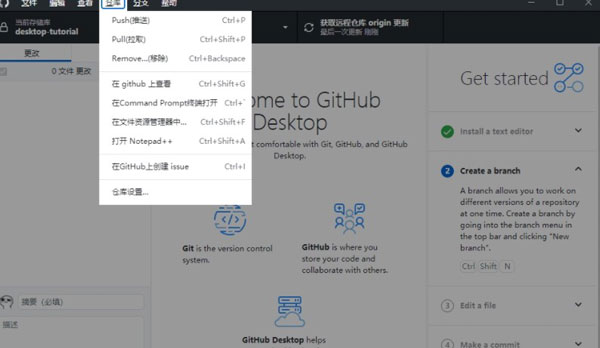
GitHub Desktop中文版安装教程
1、首先下载此款软件到电脑桌面上,解压文件
2、然后知识兔得到一个文件夹,知识兔双击点开GitHubDesktop

3、然后知识兔进入到安装程序,知识兔点击Skip this step(跳过这一步)
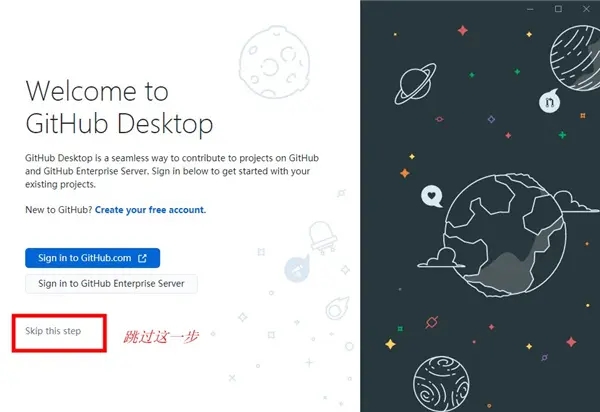
4、知识兔点击Continue(继续)
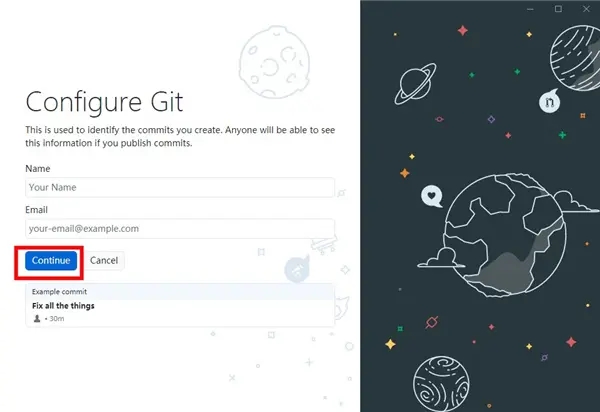
5、知识兔点击finish完成即可,你也可以勾选上方 作
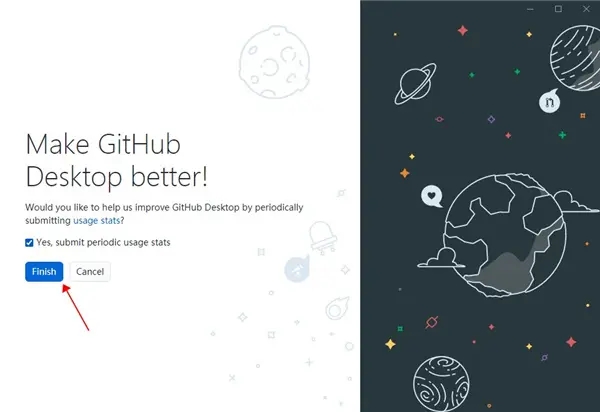
6、然后知识兔就可以啦,知识兔可以看到界面是中文版的
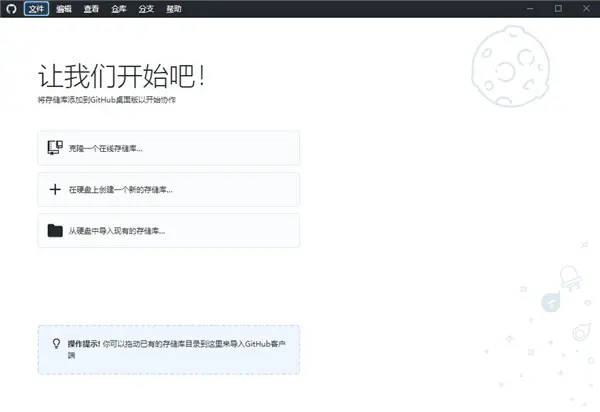
快捷键
1、新建仓库 Ctrl+N2、导入本地仓库 Ctrl+O
3、克隆仓库 Ctrl+ Shift+O
4、选项 Ctrl+,
5、退出 Alt+F4
6、撒销 Ctrl+Z
7、恢复 Ctrl+Y
8、剪切 Ctrl+x
9、复制 Ctrl+C
10、粘贴 Ctrl+V
11、全选 Ctrl+A
12、查找 Ctrl+F
13、查看更改 Ctrl+1
14、查看历史更改 Ctrl+2
15、仓库列表 Ctrl+T
16、分支列表 Ctrl+B
17、填写提交备注 Ctrl+G
18、显示皆存的更改 Ctrl+H
19、切换为全屏 F11
20、重置缩放 Ctrl+0
21、放大 Ctrl+=
22、缩小 Ctrl+-
23、打开开发者工具 Ctrl+ Shift+I
24、Push(推送) Ctrl+P
25、Pul(拉取) Ctrl+Shift+P
26、Remov..(移除) Ctrl+Backspace
27、在github上查看 Ctrl+Shift+G
28、在Command Prompt终端打开 Ctrl+'
29、在文件资源管理器中 Ctrl+Shift+F
30、打开外部編辑器 Ctrl+Shift+A
31、在GitHub.上创建issue Ctrl+1
32、新建分支 Ctrl+Shift+N
33、重命名当前分支 Ctrl+Shif+R
34、删除当前分支 Ctrl+Shift+D
35、放弃所有更改 Ctrl+Shift+ Backspace
36、暂存所有更改(stash) Ctrl+Shift+S
37、从默认分支更新 Ctrl+Shift+U
38、比较分支 Ctrl+Shift+B
39、知识兔选择分支合并到当前分支 Ctrl+Shif+M
40、知识兔将当前分支变基(rebase) Ctrl+Shft+E
41、在GitHub.上进行比较 Ctrl+Shift+C
42、创建一个pull request Ctrl+R
怎么上传代码到GitHub Desktop?
1、知识兔点击左上角的加号选择Add选项然后知识兔选择你要上传的项目之后知识兔点击蓝色的button。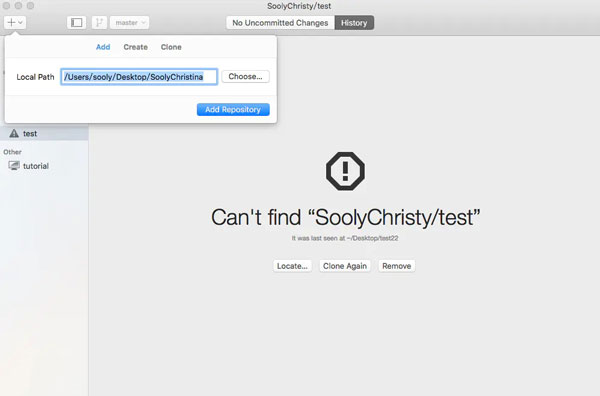
2、然后知识兔点击Publish。这样项目就上传到github上啦。
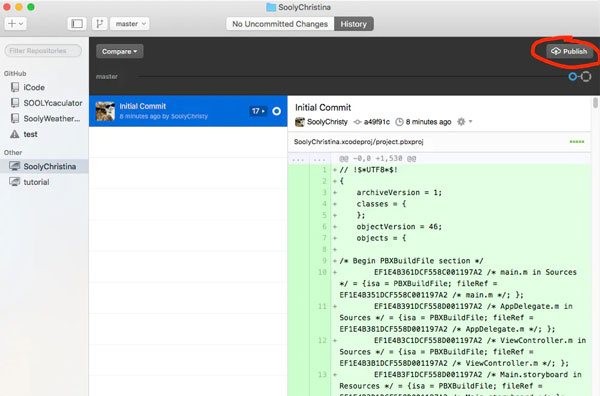
3、知识兔选择刚才上传的项目就可以到github上面查看了。

下载仅供下载体验和测试学习,不得商用和正当使用。
下载体验